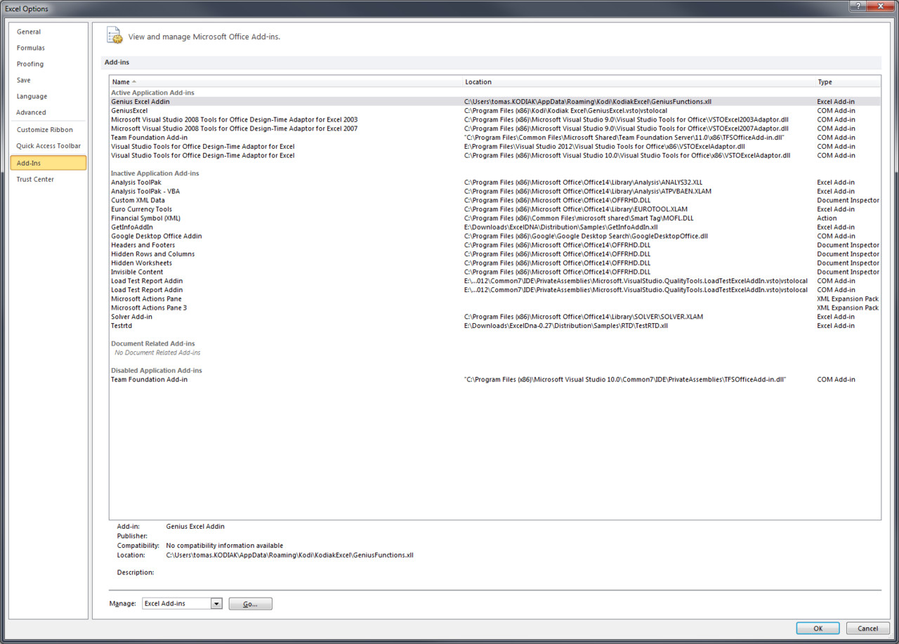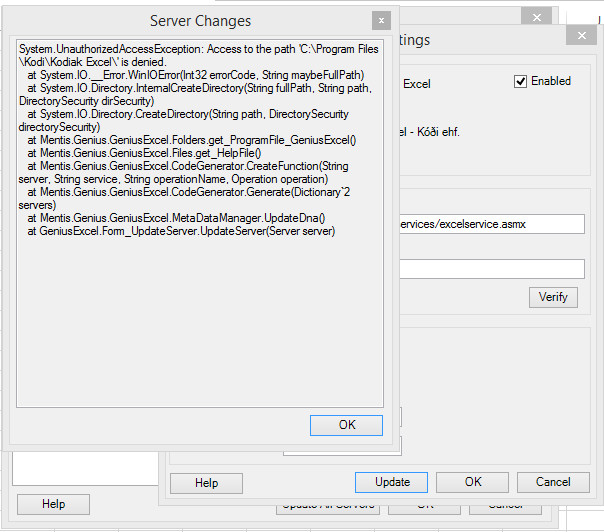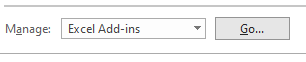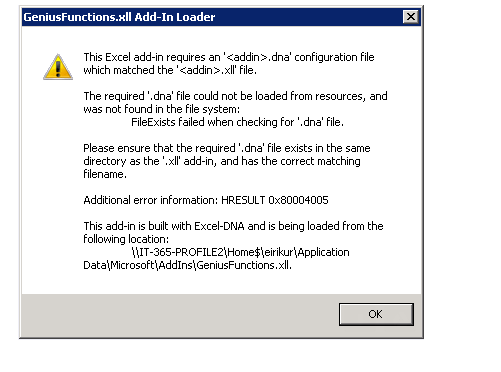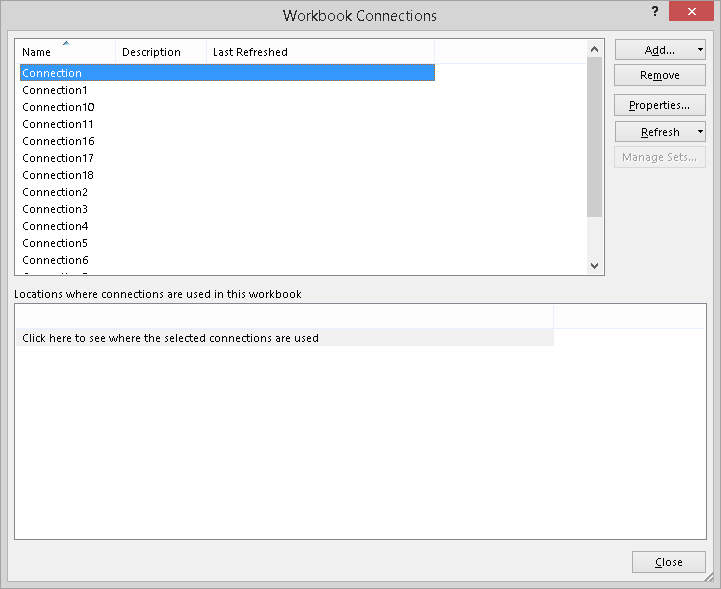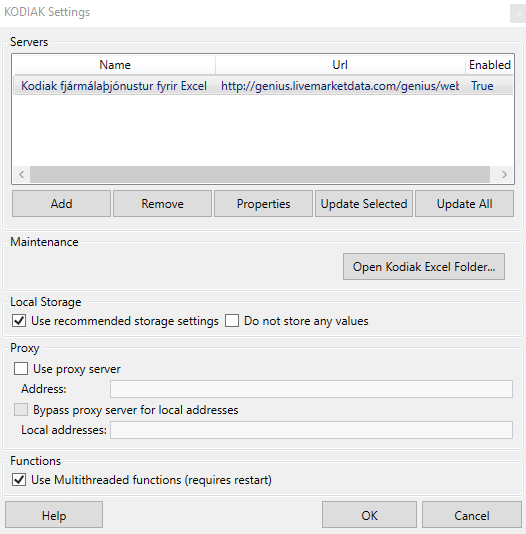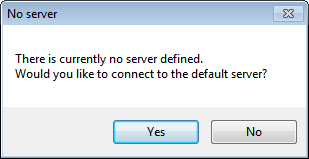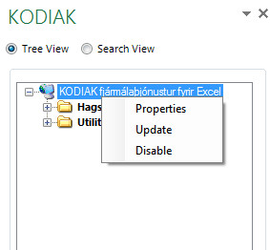Troubleshooting
KODIAK Excel Not Working
Einkenni: KODIAK Excel virkar ekki.
Orsök: Ekki er búið að setja inn alla þá hluti sem þurfa að vera til staðar svo að KODIAK Excel virki.
Lausn: Install the pre-requisite:
Office 2007 SP1.NET Framework 2.0 & 3.0
Office Primary Interop
VSTO runtime (Visual Studio Tools for Office)
Föll eru ekki að virka fyrir mig en runur virka?
Það geta verið nokkrar ástæður fyrir því að föll virka ekki og því mismunandi skref sem þarf að stíga við greiningu á vandamálinu. Hér að neðan er listi yfir skref sem mögulega geta hjálpað:
- Byrjið á að uppfæra KODIAK Excel [Update KODIAK Excel] og endurræsa svo Excel (passa að loka öllum tilvikum af Excel).
- Athuga hvort vandamálið er bundið við þessa ákveðnu tölvu eða hvort föll virka almennt ekki. Ef föll eru ekki að virka hjá öðrum er best að hafa samband við Kóða vegna vandamálsins (help@kodi.is).
- Undir C:\Users\[USER NAME]\AppData\Roaming\Kodi\KodiakExcel er skrá sem heitir GeniusFunctions.dna. Prufa má að breyta nafni skráarinnar og uppfæra KODIAK Excel [Update KODIAK Excel, sbr. skref 1].
KODIAK Menu birtist ekki
Einkenni: KODIAK Menu birtist ekki.
Orsök: GeniusExcel Addin er ekki virkt. Kodiak Excel notar addin sem heitir GeniusExcel (Type: COM Addin) og sér um viðmót og fl. Það kemur fyrir að Excel gerir þennan addin óvirkan eða hann hverfur af listanum.
Lausn: Hægt er að fara í File → Options → Add-ins
Til að bæta þessu aftur in er hægt að velja dropdown neðst þar sem stendur “Manage:” og velja COM addins og Go.
Ef GeniusExcel er þar skal haka við tékkboxið og OK. Endurræsa Excel.
Ef hann er ekki á listanum þar er hægt að velja Add… og fara í efirfarandi möppu.
C:\Program Files (x86)\Kodi\KODIAK Excel
Þar er skrá sem heitir GeniusExcel.vsto sem skal velja.
Endurræsa Excel.
#VALUE? Birtist í sellunum
Einkenni: Þetta merkir að upp kom villa, til þess að fá raunverulegu villuna þá þarf að fylgja neðangreindum skrefum:
Orsök: Excel birtir #VALUE þegar KODIAK Excel skilar villu.
Lausn: Farðu í Kodiak-> Settings og Advanced flipann og hakaðu í Log function and query activity.
Ýttu á ok veldu Refresh All.
Farðu aftur í Kodiak -> Settings og Advanced flipann en í þetta sinn veldu View function and query calls. Nú ættir þú að fá raunverulegu villuna í Result dálkinum.
#NAME? Birtist í sellunum
Einkenni: Það er #NAME í sellu þar sem KODIAK Excel fall er.
Orsök: Þetta merkir að Excel finni ekki fallið sem verið er að kalla á. Það kann að vera að KODIAK Excel hafi ekki verið uppsett alveg rétt.
Lausn: Farðu í File -> Options og Add-ins flipann
Þar undir "Active Application Add-ins" á að vera "Genius Excel Addin"
Ef svo er ekki þá skal velja "Excel Addins-ins" í fellilistanum neðst í glugganum þar sem stendur "Manage" og velja "Go".
Ef "Genius Excel Addin" er í listanum skal haka við checkboxið. Annars velja "Browse..." og finna skrá sem heitir "GeniusFunctions.xll" sem ætti að vera undir "C:\Users\NOTENDANAFN\AppData\Roaming\Kodi\KodiakExcel\".
Síðan þarf að endurræsa Excel. Muna eftir að loka öllum Excel gluggum.
Error creating query Bad parameter type
Einkenni: Þú færð villuna Error creating query: Bad parameter type. Microsoft Office Excel is expecting a different kind of value than what was provided.
Orsök: Excel leyfir ekki köll í föll þar sem inntakið er strengur sem er lengri en 255 stafir.
Við höfum séð þessa villu þegar verið var að reyna að kalla í fall í KODIAK Excel með input parameter streng sem er með fleiri en 255 characters. Þetta er í raun eitthvað sem við getum ekkert gert í.
Það er ekki hægt að kalla í excel fall með fleiri en 255 characterum í streng.
Lausn Engin lausn.
Einkenni: Þegar reynt er að uppfæra KODIAK Excel með Update Genius kemur alltaf villugluggi:
Orsök Villan kemur vegna réttindastillinga í Windows 7.
Notandi fær Access denied villu þegar hann keyrir KODIAK Excel Update.
Ástæðan er að ef excel er ekki keyrt upp í „Run as Administrator“ er KODIAK Excel ekki með skrifréttindi í Program Files möppur. Notandinn er local Admin á vélina.
Lausn: Til að fá KODIAK Excel Update til að keyra án villlu þarf að fara inn í C:\Program Files (x86)\Microsoft Office\Office14\ hægri smella á EXCEL.EXE og velja „Run as Administator“. Velja svo update í KODIAK Excel.
Could not find file
Einkenni: Notandi fær eftirfarandi villu þegar hann ræsir Excel:
System.IO.FileNotFoundException: Could not find file 'C:\Documents and Settings\<USER>\Application Data\Mentis\GeniusExcel\geniusexcelsettings.xml' at System.iO ...
Orsök: Vandamálið er í raun nákvæmlega það sem villan er að segja. Þessa skrá, GeniusSettings.xml vantar á sinn stað.
Lausn: Fáðu skrána hjá einhverjum þar sem KODIAK Excel virkar eðlilega og settu inná þessa slóð sem kvartað er yfir:
XP: C:\Documents and Settings\<USER>\Application Data\Kodi\KodiakExcel\
Vista
'C:\<USER>\App Data\Roaming\Kodi\KodiakExcel\
Error creating query
Einkenni: Þú færð villuna Error creating query: Unable to open http://localhost:8080/GeniusExcel/Default.aspX?svr=Server&svc=Service&op=Operation&cols=0,1,2,3&p0=Param1. Cannot locate the internet server or proxy server.
Orsök: Vandamálið er að KODIAK Excel notar ekki lengur port 8080. Excel á að sjá um að uppfæra allar skrár og breyta portum í nýja portnúmerið en gerir það stundum ekki.
Lausn: Fyrir XP notendur:
Það sem þú þarft að gera er að fara í
C:\Documents and Settings\<user>\Application Data\ og henda MensMentis möppunni
Fara svo í
C:\Documents and Settings\<user>\Application Data\Mentis\GeniusExcel og henda öllu í þeirri möppu
Fara svo
C:\Documents and Settings\<user>\Application Data\Microsoft\Excel\XLSTART og henda öllu í þeirri möppu líka
Opnaðu svo excel, lokaðu því og opnaðu aftur.
Fyrir VISTA notendur:
Það sem þú þarft að gera er að fara í
C:\Users\<user> \AppData\Roaming\ og henda MensMentis möppunni
Fara svo í
C:\Users\<user> \AppData\Roaming\Mentis\GeniusExcel og henda öllu í þeirri möppu
Fara svo
C:\Users\sp99gkk\AppData\Roaming\Microsoft\Excel\XLSTART og henda öllu í þeirri möppu líka
Opnaðu svo excel, lokaðu því og opnaðu aftur.
Exception rethrown at[0]
Einkenni: Villumelding "Exception rethrown at[0]"
Orsök: Vandamálið er tengt exportinu af netinu yfir í Excel og það er eitthvað sem við getum því miður ekkert gert við, vandamálið liggur hjá Microsoft Excel. Þegar töflunni er exportað af netinu yfir í Excel þá ræsir netið upp excelinn án allra add-ins sem veldur þessari villu.
Laun: Það sem þarf að gera er að vista skjalið niður, eftir að búið er að exporta yfir í Excel af netinu, loka skjalinu og opna það aftur.
Þá opnast excelinn eðlilega og allar tengingar haldast og þá er hægt að vinna með upplýsingarnar sem exportað var af netinu.
KODIAK Excel flipinn birtist ekki í Excel
Einkenni: Hvorki Add-Ins né KODIAK Excel flipinn birtist í Excel.
Orsök: Þegar Excel fer niður af óeðlilegum orsökum eða það er "drepið" í Windows Task Manager þá á Excel til að skrá viðbætur óvirkar til þess að koma í veg fyrir að Excel stoppi aftur.
Lausn: Fyrsta skref er að fara í í Excel Options og velja þar Add-Ins. Ef að KODIAK Excel er undir Disabled Application Add-ins (neðst í listanum) þá þarf að velja Disabled Items í rúllugardínunni neðst á skjánum við hliðina á Manage og ýta á Go...
Þar er KODIAK Excel valið í listanum og ýtt á Enable. Nú þarf að velja COM Add-ins í sömu rúllugardínu og ýta aftur á Go... haka síðan við KODIAK Excel og staðfesta.
Ef að KODIAK Excel er ekki undir Disabled Application Add-ins heldur Inactive Application Add-ins þá er nóg að fara bara í COM Add-ins og ýta á Go..., haka í KODIAK Excel og staðfesta.
GeniusExcelAddin.xla could not be found.
Einkenni: Villumelding "GeniusExcelAddin.xla" kemur upp þegar Excel er ræst.
Orsök: GeniusExcelAddin.xla hefur að öllum líkindum verið sett handvirkt inn.
Lausn: Fara þarf í Options og velja þar Add-Ins. Neðst þar skal velja COM Add-Ins og ýta á Go...
Eitt af því sem hakað er við í valmyndinni sem opnast vísar á slóðina sem gefin er upp í villuskilaboðunum. Með því að velja hluti í listanum þá birtist slóðin fyrir neðan.
Fjarlægja þarf hakað hjá þeirri viðbót sem vísar á rétta slóð. Þegar það er gert mun Excel spyrja hvort það eigi að fjarlægja viðbótina þar sem skráin finnst ekki og er þá smellt í Yes.
Excel þarf svo að endurræsa og ætti þá villan ekki að koma aftur.
KODIAK Excel er að frjósa og krassa hjá notendum
Einkenni: Yfirleitt lýsir vandamálið sér þannig að notandi hefur nokkur skjöl opin og oft eru þau stór og mikil. Notandinn skilur þessi skjöl eftir opin þegar hann fer heim og kemur að þeim frosnum um morguninn eftir og þarf hann þá að skjóta þau niður og opna upp á nýtt.
Orsök: Vandamálið tengist NOW() og TODAY() föllunum sem eru innbygð föll í Excel. Eða önnur föll sem eru volatile.
Lausn: Það er einföld laus á þessu vandamáli. Notandi á að nota GeniusNow() og GeniusToday() í staðin fyrir NOW() og TODAY(). Ásamt því að taka út föll sem eru volatile.
Nánari upplýsingar: Ástæðan er semsagt sú að á miðnætti fara öll skjöl sem eru opin hjá öllum notendum að uppfæra sig samtímis. Þetta veldur gríðarlegu álagi á Genius þjónana og flest, ef ekki öll skjöl fara í endalausa bið.
Proxy settings
Einkenni: Villumelding "system.Net.WebExeption Unable to connect to the remote server --> System.Net.Sockets.SocketException: No connection could be made because the target machine actively refused it xxx.xxx.xxx.xxx:80"
Orsök: Þegar þessi villa kemur upp hjá notanda sem er að uppfæra GE þá er vandamálið væntanlega Proxy stillingar.
Lausn: Þarf að afrita proxy slóðina sem er í IE - tools - internet options - connections - LAN settings og setja hana inní Genius settings. Opna Genius settings flipann og velja Advance flipann þar og haka við proxy settings og afrita slóðina úr IE yfir í Address ásamt portnúmerinu með tvípunkti á milli.
T.d væri okkar stilling proxy.kodiak.is:8080
System.TypeInitialzationExeption: The type initializer for 'Mentis.Genius.GeniusExcel.MetaDataManager' threw an exception. Root element is missing
Einkenni: Villumelding "System.TypeInitialzationExeption: The type initializer for 'Mentis.Genius.GeniusExcel.MetaDataManager' threw an exception. Root element is missing" kemur upp við að opna Genius skjal eða þegar þú gerir update Genius
Orsök: Config skráin er ónýt og orsök óljós.
Lausn: Notandi þarf að fara hingað inn C:\Documents and Settings\"user"\Application Data\Mentis\GeniusExcel og eyða 3 skrám sjá mynd hérna að neðan rauðmerktar, en eftir það þarf notandi að setja inn sýnar stillingar aftur.
Þessar stillingar finnur notandi undir Genius Settings og þar eru serverarnir sem hann hefur aðgang að en bara áður en hann eyðir config skránnum út.
Unable to set..
Einkenni: Þú færð Run-time error '1004' Unable to set the installed property of the AddIn class.
Orsök: Excel finnur ekki Excel Dna Excel addin skránna
Lausn: Það þarf að fara í Office merkið uppi í horninu, velja Excel Options, Fara í Add-Ins flipann, velja Exel Add-ins og Go... og browsa á skránna C:\Program Files\Mentis\Genius Excel\ExcelDna.xll.
Update Failed AD
Einkenni: Villumelding "System.Exception: Update failed. It is recomended that you restart Excel and try again. System.NullReferenceException: Object reference not set to an instance of an object.
at MensMentis.Genius.Engine.UserWebMethodAccessAgent.GetUserWebServiceStringCollection(String userID, String applicationID, String proxyID, Boolean verifyProxy, Boolean checkApplication) in C:\Vinna\VSS\MensMentis.Genius.Engine\MetaData\UserWebMethodAccessAgent.cs:line".
Þegar notandi reynir að uppfæra metadata eða bætir inn nýjum server með notar Active Directory Authentication.
Orsök: Notandinn hefyr ekki aðgang.
Lausn: Fara inn á Genius Editor og gefa notanadnum aðgang að einni eða fleiri þjónustum og reyna aftur.
Villa þegar hægrismellt
Einkenni: Villumelding "RegisterMenuHelper Failed. System.Runtime.InteropServices.COMException (0x800A03EC): Cannot run the macro 'RegisterMenuHelper'. The macro may not be available in this workbook or all macros may be disabled." eða sem líkist þessari í hvert skipti sem hægrismellt er í Excel.
Orsök: Þetta þýðir það að Excel finnur ekki Genius.xla addinið þó það sé í ExcelStart möppunni.
Lausn:
C:\Documents And Settings\<User>\Application Data\Microsoft\Excel\XLSTART
og hér í vista:
C:\Users\sp99gkk\AppData\Roaming\Microsoft\Excel\XLSTART
tvísmella svo á Genius.xla.
GeniusFunctions.xll Add-In Loader
Einkenni: Við stofnun hjá notendum sem skrá sig inn á terminal þjóna kemur villugluggi
Orsök: Verið er að setja inn ranga útgáfu af KODIAK Excel.
Lausn: Fara þarf á Downloads
Veljið þá útgáfu sem er efst í listanum (RECOMMENDED)
Þegar ég opna KODIAK Excel Settings eftir uppsetninga þá "frýs" excel.
Einkenni: Eftir uppsetning á KODIAK Excel hjá notanda sem er með fleiri en einn skjá tengdan, þá birtist KODIAK Excel flipinn en við það að fara í settings þá "frýs" glugginn.
Orsök: KODIAK Excel er að birta settings gluggann á öðrum skjá en þeim sem þú ert með excel opinn á.
Lausn: Færðu excel yfir á hinn skjáinn, þá geturðu séð settings gluggann sett inn viðeigandi upplýsingar.
Ef allt annað bregst
Einkenni: Áður óþekktar villur í Genius Excel
Orsök: Það veit enginn
Lausn:
- Taka Genius Excel út af vélinni.
Uninstall á KODIAK Excel í Add remove programs: - Keyra upp Excel án þess að hafa GE inni
Henda svo út Genius skránum sem eru hérna:
C:\Documents and Settings\<user>\Application Data\Microsoft\Excel\XLSTART - Ef upp kemur villa eins og þessi þá eru augljóst að einhverjar leifar af GE hanga ennþá inni og þær þarf að hreinsa áður en ný útgáfa er sett upp.
Farðu í Excel Options -> Add-Ins. Undir Active Application Add-ins má væntanlega finna GE ennþá inni.
- Veldu Excel Add-ins í Manage fellivalmyndinni og ýttu á Go.
- Taktu hakið af öllu sem heitir Genius í glugganum sem birtist.
- Siðan skal endurræsa Excel.
- Ekki skal setja inn GE að nýju fyrr en Excel ræsir villulaust.
Excel Crashes when Saving
Symptoms: Excel crashes when saving an Excel document with Kodiak Queries.
Cause: A Kodiak Query has been added to the document and deleted but the underlying connection has not be properly deleted.
Solution:
- Choose the DATA Tab.
- Choose "Connections" (not "Existing Connections")
- Choose "Click here to see where the selected connections are used" for each connection in the top list.
- Remove any connection that does not have a valid location.
Excel Crashes
Symptoms: Excel Crashes in complex documents.
Cause: Multithreaded functions can behave unexpectedly with some complex documents.
Solution:
- Open KODIAK Settings
- Turn off "Use multithreaded functions" by unchecking the checkbox.
The given key was not present in the Dictionary
Symptoms: When calling a query Excel only displays this message.
Cause: The GeniusData.xml file is corrupt
Solution:
- Close Excel
- Delete the GeniusData.xml file (found in the C:\Users\[USER NAME]\AppData\Roaming\Kodi\KodiakExcel folder).
- Open Excel and select Functions and Queries from the KODIAK menu
- Excel tell you that there is no server defined and asks if it should connect to the default server. Select Yes
- After Excel has connected to the server, right click on the server and select properties
- Under Authentication, enter your username and password and click update
Now KODIAK Excel should work as expected